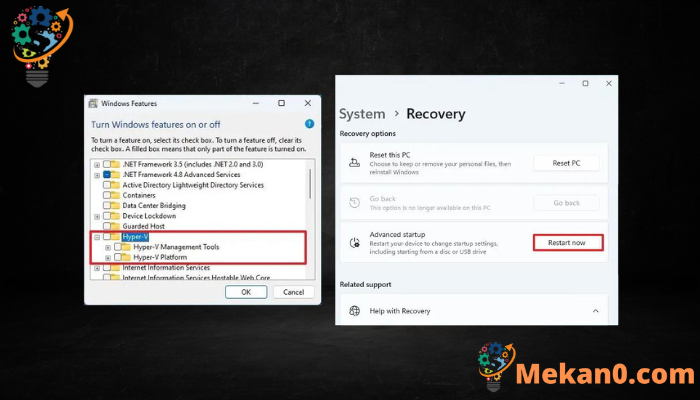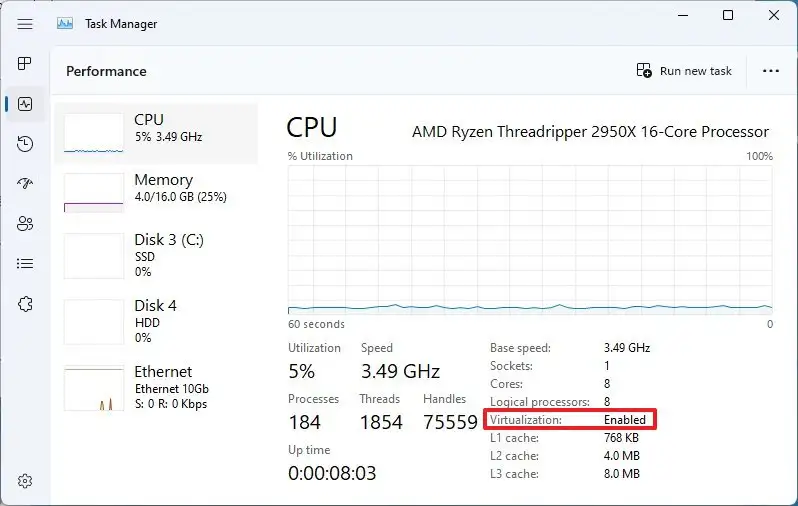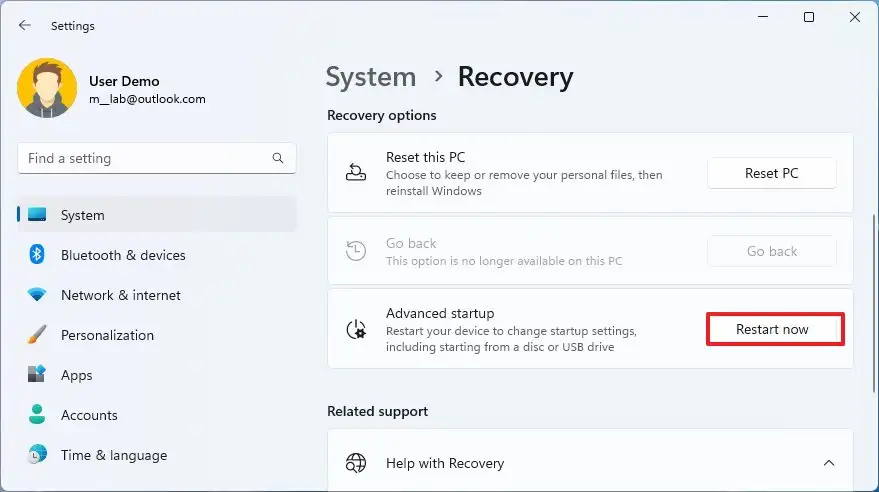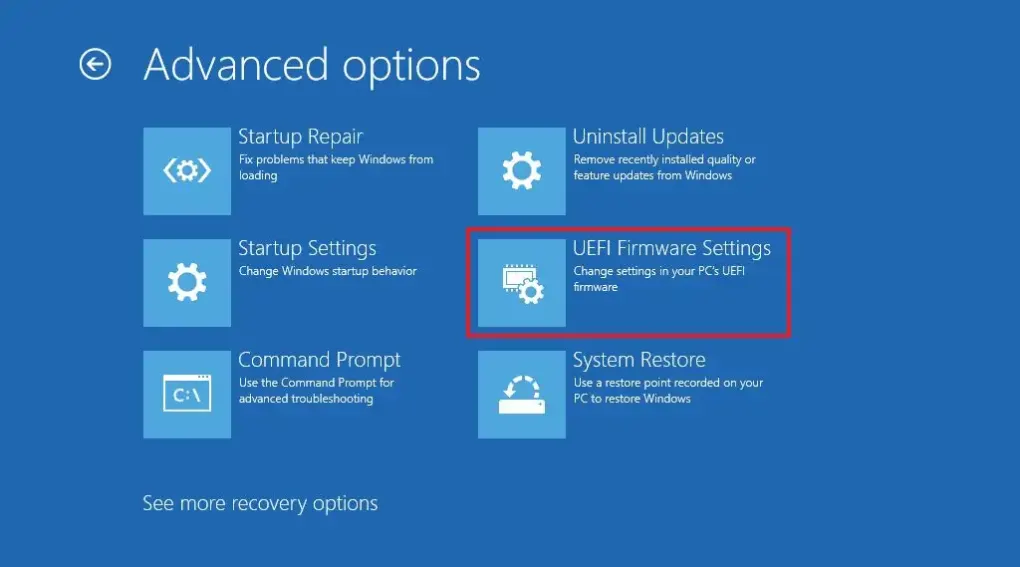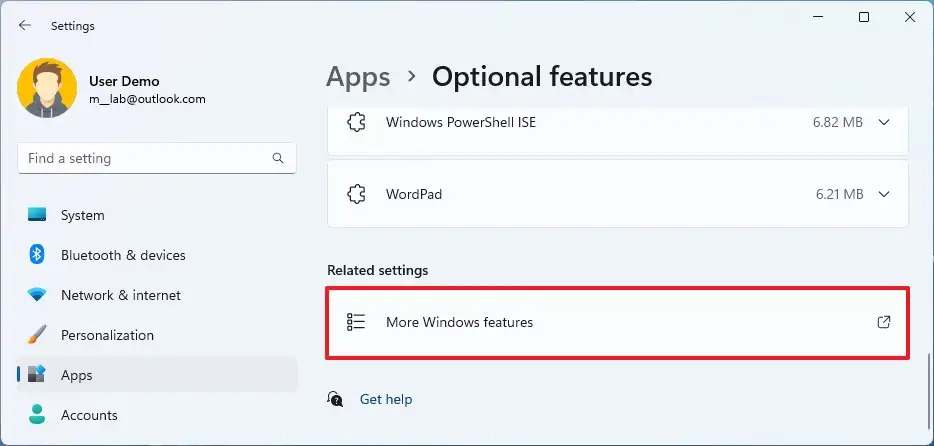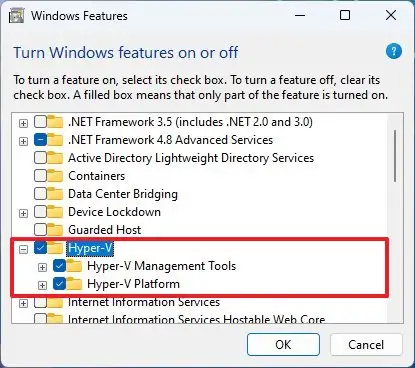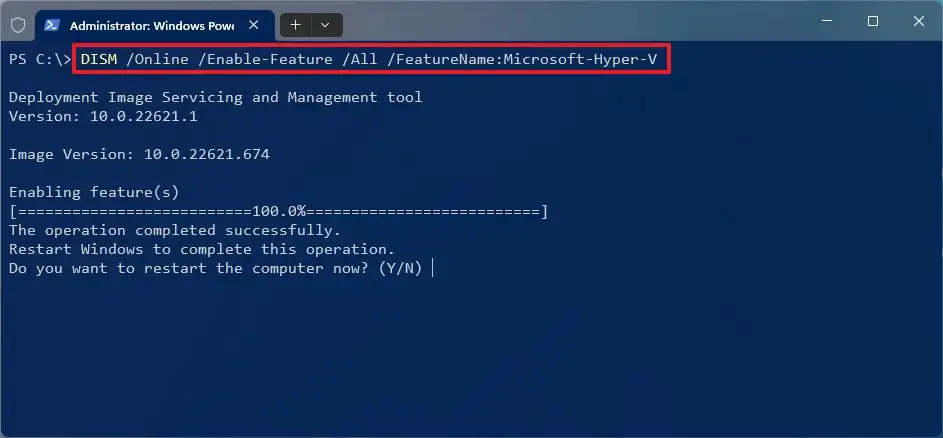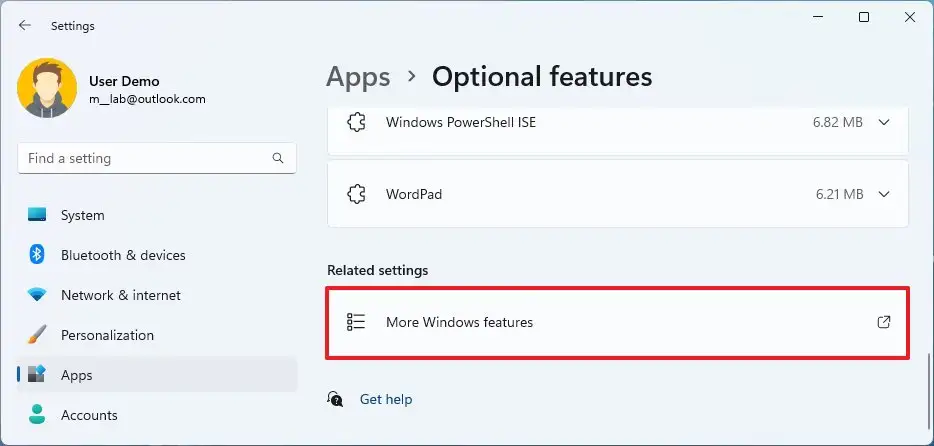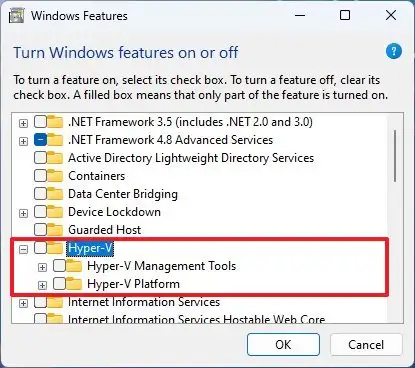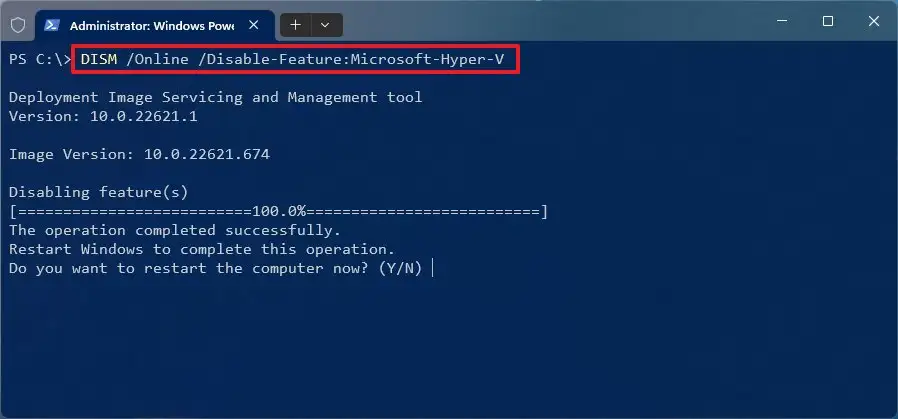Yadda ake kunna Hyper-V akan Windows 11.
Kuna iya amfani da Microsoft Hyper-V don ƙirƙira da gudanar da VMs akan Windows 11, kuma ga yadda.
A cikin Windows 11, Microsoft Hyper-V fasaha ce da ta haɗa da abubuwa don ƙirƙira da sarrafa na'urori masu kama-da-wane, waɗanda ke ba ku damar gudanar da wasu lokuta na Windows 11 da sigar farko na tsarin aiki, kamar Windows 10, 8.1 ko 7, ko wasu dandamali. kamar Linux gefe da gefe Tare da babban shigarwa.
Koyaya, Hyper-V fasalin zaɓi ne wanda dole ne ku kunna da hannu ta hanyar Saitunan app ko umarni daga PowerShell. Ana samun fasahar haɓakawa akan Windows 11 Pro da sama. Ba a samuwa a kan Windows 11 Home. Idan kuna da sigar Gida ta Windows, zaku iya gwada wasu hanyoyin da suka dace, kamar su VirtualBox .
Wannan jagorar zai koya muku matakan kunna ko kashe Hyper-V akan Windows 11.
Kunna ingantaccen aiki akan UEFI (BIOS)
Kafin kunna Hyper-V, dole ne a kunna haɓakawa akan kwamfuta akan UEFI (Uniform Extensible Firmware Interface). Idan ba a kunna wannan fasalin ba, duba tare da masana'anta na kwamfutar don nemo takamaiman don kammala wannan aikin.
1. Duba kama-da-wane
Don bincika idan haɓakar haɓakawa yana kan firmware UEFI, yi amfani da matakai masu zuwa:
- Buɗe fara menu .
- Nemo Task Manager Kuma danna saman sakamakon don buɗe app.
- Danna wasan kwaikwayon .
- tabbatar da haka "Virtual" ka karanta "Wataƙila" kusa da System Statistics.
Idan an kashe kamanni, ci gaba da matakan da ke ƙasa.
2. Kunna iyawa
Don kunna haɓakawa akan firmware na UEFI, yi amfani da matakai masu zuwa:
-
- Buɗe Saituna .
- Danna tsarin .
- Danna farfadowa .
- A ƙarƙashin sashin Zaɓuɓɓukan Farko, danna maɓallin Sake yi yanzu Don saita Babban Farawa.
- Danna nemo kurakurai da warware shi .
- Danna Babba Zabuka .
- Danna zaɓi Saitunan Firmware UEFI .
- danna maballin Sake yi .
- bude shafi Kanfigareshan أو Tsaro أو Na ci gaba (Sunan shafin zai dogara da masana'anta).
- Zaɓi Fasahar Haɓakawa, Fasahar Fasaha ta Intel, ko zaɓin Yanayin SVM (sunan fasalin zai dogara da masana'anta).
- Kunna fasalin haɓakawa.
- Ajiye saitunan UEFI (BIOS) (yawanci danna F10).
Bayan kammala matakan, zaku iya ci gaba don ba da damar Microsoft hypervisor don kunna injunan kama-da-wane akan Windows 11.
Kunna Hyper-V akan Windows 11
A cikin Windows 11, zaku iya kunna haɓakar dandamali daga aikace-aikacen Saituna ko ta amfani da umarni daga PowerShell.
1. Kunna Hyper-V daga hanyar Saituna
Don kunna Hyper-V akan Windows 11, yi amfani da matakai masu zuwa:
- Buɗe Saituna A cikin Windows 11.
- Danna Aikace -aikace .
- Danna shafin Siffofin zaɓi.
- A ƙarƙashin sashin Saituna masu alaƙa, matsa Saiti "Ƙarin Features na Windows" .
- Duba Siffar Hyper V .
- Danna maɓallin KO ".
- danna maballin Sake yi yanzu.
Da zarar kun kammala matakan, Windows 11 Virtualization za a shigar da Hyper-V Manager, yana ba ku damar ƙirƙira da sarrafa injunan kama-da-wane.
2. Gudun Hyper-V daga hanyar PowerShell
Don kunna Hyper-V ta amfani da umarnin PowerShell, yi amfani da matakai masu zuwa:
- Buɗe fara menu .
- Nemo PowerShell , danna dama a saman sakamakon, kuma zaɓi zaɓi Gudu a matsayin mai gudanarwa .
- Buga umarni mai zuwa kuma latsa Shigar :
DISM / kan layi / fasalin yana kunna / duk / sunan fasalin: Microsoft-Hyper-V
- كتب Y don sake kunna kwamfutarka.
Bayan kammala matakan, Hyper-V Manager da plug-ins za a shigar a kan kwamfutarka.
Kashe Hyper-V akan Windows 11
Tare da hanyoyi iri ɗaya na kunna fasalin, zaku iya amfani da hanyoyi iri ɗaya don kashe Hyper-V akan PC ɗinku.
1. Kashe Hyper-V daga Hanyar Saituna
Don musaki Hyper-V akan Windows 11, yi amfani da matakai masu zuwa:
- Buɗe Saituna .
- Danna Aikace -aikace .
- Danna shafin Siffofin zaɓi.
- A ƙarƙashin sashin Saituna masu alaƙa, matsa Saiti "Ƙarin Features na Windows" .
- bayyanannen siffa Hyper V .
- Danna maɓallin KO ".
- danna maballin Sake yi yanzu.
Da zarar kun kammala matakan, Microsoft Hyper-V za a kashe.
2. Gudun Hyper-V daga hanyar PowerShell
Don musaki Hyper-V daga PowerShell, yi amfani da matakai masu zuwa:
- Buɗe fara menu .
- Nemo PowerShell , danna dama a saman sakamakon, kuma zaɓi zaɓi Gudu a matsayin mai gudanarwa .
- Buga umarni mai zuwa kuma latsa Shigar :
DISM/Kan layi/An kashe fasalin: Microsoft-Hyper-V
- كتب Y don sake kunna kwamfutarka.
Bayan kammala matakan, Hyper-V Manager da plug-ins ɗin sa za a kashe su a cikin Windows 11.